Версии классификатора
Примечание
Внесение изменений в параметры классификатора, а также добавление и редактирование его версий, доступно только в режиме черновика
Общее описание
С помощью версий можно иметь несколько вариантов одного классификатора, и классифицировать записи тем или иным вариантом классификатора. Это может понадобиться в ситуации, когда используется классификатор от регулятора или отрасли, и он может периодически обновляться. Например, изначально использовалась версия ОКПД2 редакции 2020 года. Затем вышла редакция 2023 года.
Администратор данных создал новую версию классификатора и внес все изменения; сделал новую версию - версией по умолчанию. Теперь все новые записи будут классифицироваться последней редакцией ОКПД2, а операторы данных постепенно будут обновлять классификацию старых данных.
Добавление версии классификатора
Откройте необходимый классификатор.
Включите режим черновика.
Чтобы добавить версию классификатора, нажмите
 Добавить в секции "Версии" справа.
Добавить в секции "Версии" справа.В открывшемся окне заполните параметры версии (Рисунок 1):
Имя и Отображаемое имя версии классификатора.
Описание. Опционально. Дополнительная информация о классификаторе.
Границы периодов актуальности. Опциональный флаг. При включении - появляются доп. настройки: точность периода актуальности (только дата или дата/время), даты начала и конца периода.
Нажмите "Сохранить", в результате чего новая версия классификатора добавится в таблицу.
Примечание: допустимая длина имени классификатора, имен версии и узла может быть задана в разделе "Параметры системы" в секции "Свойства классификаторов"
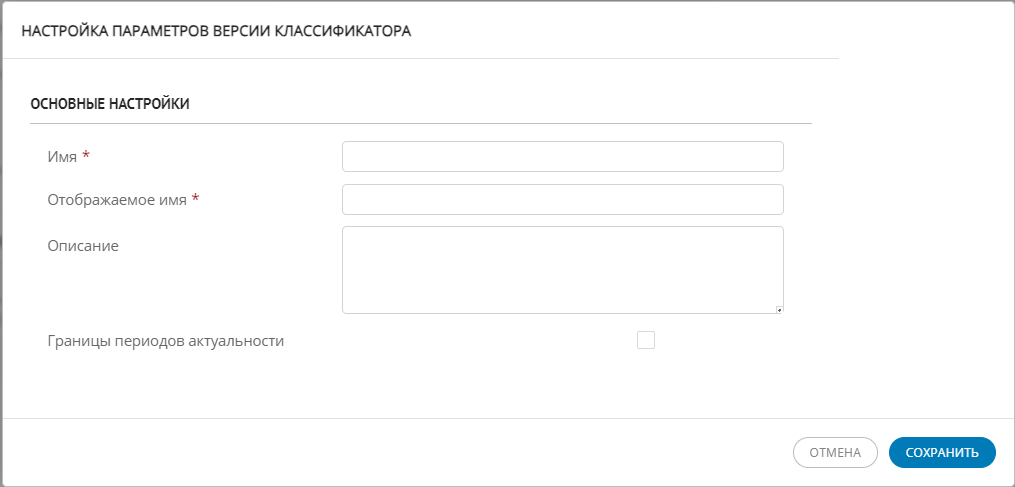
Рисунок 1 – Пример заполнения параметров версии классификатора
Редактирование версии классификатора
Версии классификатора отображаются в секции "Версии" в виде таблицы (Рисунок 2). Строки версий, которые содержат изменения относительно опубликованных, выделены светло-серым цветом.
При наведении курсора на строку версии в конце строки отобразятся доступные действия:
Сделать основным
 . Помечает версию классификатора как основную. Не отображается у версии по умолчанию.
. Помечает версию классификатора как основную. Не отображается у версии по умолчанию.Отменить изменения в версии
 . Откатывает все внесенные изменения.
. Откатывает все внесенные изменения.Копировать версию
 . Полностью копирует версию классификатора, а также все узлы.
. Полностью копирует версию классификатора, а также все узлы.Параметры версии
 . Открывает окно редактирования параметров версии.
. Открывает окно редактирования параметров версии.Узлы классификатора
 . Открывает панель создания и редактирования узлов классификатора.
. Открывает панель создания и редактирования узлов классификатора.

Рисунок 2 – Пример отображения таблицы с несколькими версиями классификатора
Удаление версии классификатора
Чтобы удалить версию классификатора:
Выберите необходимый классификатор из списка существующих.
Убедитесь, что включен режим черновика.
Наведите курсор на строку версии, подлежащей удалению.
Нажмите кнопку
 Удалить, расположенную в конце строки, и подтвердите действие.
Удалить, расположенную в конце строки, и подтвердите действие.Версия, выбранная как основная, недоступна для удаления.
Если версия уже используется в записях, то ее нельзя удалить, пока есть записи с классификацией.